
Cuprins:
- Autor John Day [email protected].
- Public 2024-01-30 11:46.
- Modificat ultima dată 2025-01-23 15:04.
Am să vă învăț cum să creați un cursor IMEȘTE în MS Paint.
Pasul 1: Începere
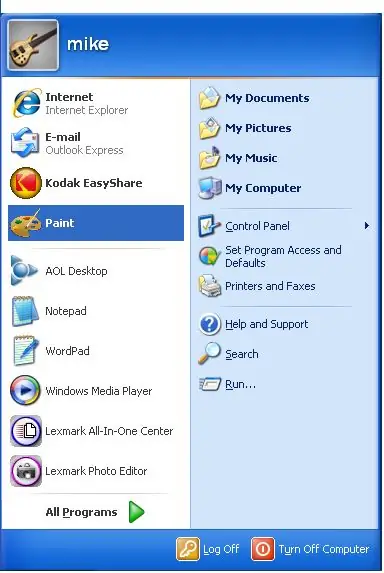
Deschide MS Paint.
Pasul 2: Realizarea cursorului
Desenați forma cursorului dorit (faceți o pânză de 32x32 și măriți 8x)
Pasul 3: Realizarea 3D
Completați culoarea pe care doriți să o aibă cursorul. Apoi, alegeți gri închis și trageți o linie sub cursorul dvs. așa cum se arată mai jos. (Va trebui să măriți pentru a-l vedea)
Pasul 4: Finalizarea umbrei
Alege gri deschis și trasează o altă linie sub prima. Apoi repetați-l astfel încât linia să fie de două ori mai groasă.
Pasul 5: Finalizare
Umpleți bacground cu o culoare verde lime. Apoi salvați cursorul ca cursor.bmp. Accesați folderul documentele mele și localizați desenul. Faceți clic dreapta pe el și atingeți proprietăți. Apoi schimbați numele fișierului din partea de sus la cursor.cur sau cursor.ani. Apoi apăsați APLICĂ și apoi OK. Accesați meniul barei de activități și accesați PANELUL DE CONTROL. Faceți clic pe MOUSE și apoi pe POINTERS. Apăsați butonul Răsfoire și localizați cursorul. Apoi faceți clic pe el și apăsați DESCHIS. Ai terminat!
Recomandat:
Cum să creați un scut Arduino foarte ușor (folosind EasyEDA): 4 pași

Cum să creați un Arduino Shield foarte ușor (folosind EasyEDA): În acest instructiv vă voi învăța cum să creați un Arduino Uno Shield foarte ușor. Nu voi intra în prea multe detalii, dar am inclus un videoclip unde am mergeți puțin mai în detaliu cu privire la modul de utilizare a software-ului. Folosesc aplicația web EasyEDA de când am
Creați-vă propriul cursor motorizat pentru cameră: 6 pași (cu imagini)

Asigurați-vă propriul glisor al camerei motorizate: în acest proiect vă voi arăta cum am refăcut două trepiede vechi ale camerei pentru a crea un glisor al camerei motorizate. Sistemul mecanic constă în principal din aluminiu și oțel inoxidabil, ceea ce face ca glisorul să fie robust și destul de decent
Creați-vă propriile stele aruncătoare Shuriken de hârtie, CD-uri, lemn și metal foarte ascuțit: 5 pași

Creează-ți propriile stele aruncând Shuriken de hârtie, CD-uri, lemn și metal foarte ascuțit: într-o zi, în timp ce mă uitam la un film de kung-fu uber-cheesy, m-am gândit: Nu ar fi frumos dacă aș avea unele periculoase? lucruri ascuțite, aruncate? Ceea ce m-a condus la goog pentru a-mi crea propriile stele. Ceea ce a apărut a fost o pagină despre cum să simplificați
O modalitate foarte simplă / ușoară / nu complicată de a face oamenii / oamenii / animalele / roboții să arate de parcă ar avea o viziune termică foarte rece / strălucitoare (culoa

O modalitate foarte simplă / ușoară / nu complicată de a face oamenii / oamenii / animalele / roboții să arate de parcă ar avea o viziune termică foarte rece / strălucitoare (culoarea la alegere) folosind GIMP: Citiți … titlul
Foarte simplu Cu toate acestea, o glumă foarte eficientă (glumă pe computer): 3 pași

Foarte simplu … Cu toate acestea, o glumă foarte eficientă (glumă pe computer): acest instructabil este FOARTE simplu, dar FOARTE eficient! Ce se va întâmpla este: ascunzi toate pictogramele de pe desktopul victimei. Victima se va înspăimânta când va vedea computerul după ce ai făcut glumă. Acest lucru nu poate afecta computerul în niciun fel
